【IT168技术】IT168组网频道将推出一系列关于无线路由器设置的文章,主要目的在于普及无线路由器的基本知识,介绍无线路由的基本功能,使用无线路由器的更多功能,我们会使用简单直白的语言对无线路由器的设置进行描述,避免生涩难懂的术语,让更多的用户感觉到网络真请看如下
【IT168技术】IT168组网频道将推出一系列关于无线路由器设置的文章,主要目的在于普及无线路由器的基本知识,介绍无线路由的基本功能,使用无线路由器的更多功能,我们会使用简单直白的语言对无线路由器的设置进行描述,避免生涩难懂的术语,让更多的用户感觉到网络真的是无“线”精彩!
在《无线路由器基本设置》一文中,我们通过七个步骤,详细介绍了如何对无线路由器最基本的设置,那么在能够通过无线路由器上网的同时,我们就需要加强我们无线网络的安全性,不能让“非法”免费使用我们的无线网络。
具体方法如下:
无线网络加密
修改路由器登陆用户名和密码
修改路由器管理端口
关闭DHCP服务
修改局域网IP地址
隐藏无线网络SSID
路由器防火墙中的IP地址过滤和MAC地址过滤
一、无线网络加密
在前面的文章中,我们也介绍了一些最基本的安全设置,如对无线网络加密和修改用户名密码,这两项设置虽然基基础,但作用很大,所以还要介绍一下。
通过无线安全设置功能,可以防止他人未经同意私自连入您的无线网络,占用网络资源,同时也可以避免黑客、黑客等对您不利的行为,从而提高无线网络的安全性。选择菜单无线设置→无线安全设置,即可打开无线网络较为全面详细的安全选项。
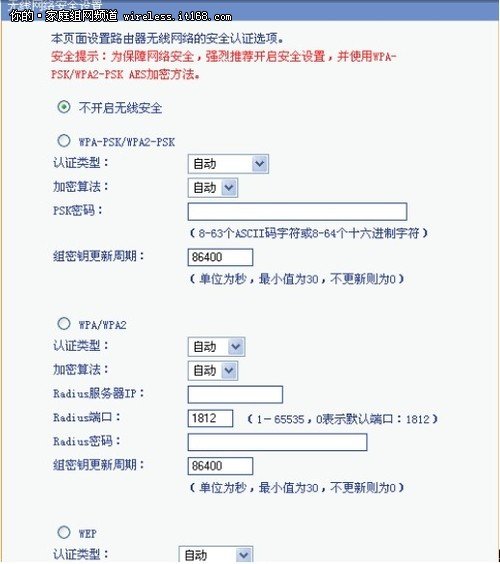
无线网络安全设置界面
本页面提供了三种无线安全类型:WPA-PSK/WPA2-PSK、WPA/WPA2以及WEP。不同的安全类型下,安全设置项不同,下面将详细介绍。
1.WPA-PSK/WPA2-PSK
WPA-PSK/WPA2-PSK安全类型其实是WPA/WPA2的一种简化版本,它是基于共享密钥的WPA模式,安全性很高,设置也比较简单,适合普通家庭用户和小型企业使用。其具体设置项见下图所示:
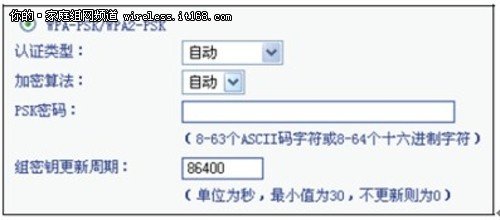
认证类型:该项用来选择系统采用的安全模式,即自动、WPA-PSK、WPA2-PSK。
自动:若选择该项,路由器会根据主机请求自动选择WPA-PSK或WPA2-PSK安全模式。
加密算法:该项用来选择对无线数据进行加密的安全算法,选项有自动、TKIP、AES。默认选项为自动,选择该项后,路由器将根据实际需要自动选择TKIP或AES加密方式。注意11N模式不支持TKIP算法。
PSK密码:该项是WPA-PSK/WPA2-PSK的初始设置密钥,设置时,要求为8-63个ASCII字
符或8-64个十六进制字符。
组密钥更新周期:该项设置和组播密钥的定时更新周期,以秒为单位,最小值为30,若该值为0,则表示不进行更新。
2.WPA/WPA2
WPA/WPA2是一种比WEP强大的加密算法,选择这种安全类型,路由器将采用Radius服务器进行身份认证并得到密钥的WPA或WPA2安全模式。由于要架设一台专用的认证服务器,代价比较昂贵且也很复杂,所以不推荐普通用户使用此安全类型。
3.WEP
WEP是WiredEquivalentPrivacy的缩写,它是一种基本的加密方法,其安全性不如另外两种安全类型高。选择WEP安全类型,路由器将使用802.11基本的WEP安全模式。这里需要注意的是因为802.11N不支持此加密方式,如果您选择此加密方式,路由器可能会工作在较低的传输速率上。
这里特别需要说明的是,三种无线加密方式对无线网络传输速率的影响也不尽相同。由于IEEE802.11n标准不支持以WEP加密或TKIP加密算法的高吞吐率,所以如果用户选择了WEP加密方式或WPA-PSK/WPA2-PSK加密方式的TKIP算法,无线传输速率将会自动在11g水平(理论值54Mbps,实际测试成绩在20Mbps左右)。
也就是说,如果用户使用的是符合IEEE802.11n标准的无线产品(理论速率150M或300M),那么无线加密方式只能选择WPA-PSK/WPA2-PSK的AES算法加密,否则无线传输速率将会明显降低。而如果用户使用的是符合IEEE802.11g标准的无线产品,那么三种加密方式都可以很好的兼容,不过仍然不大家选择WEP这种较老且已经被破解192.168.1.102的加密方式,最好可以升级一下无线路由。
二、修改路由器登陆用户名和密码
大多数无线路由器出厂默认登陆用户名和密码均为admin。用户对登陆用户和密码进行修改,掌握无线路由器的配置权限,从而防止非法用户修改您无线路由器的配置。设置步骤:
无线路由器中:系统工具—修改登陆口令
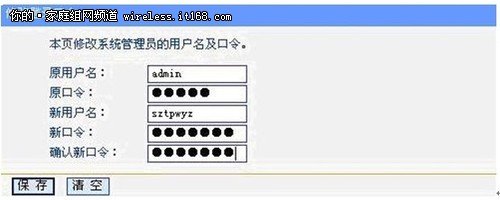
三、修改路由器管理端口
几乎所有的路由器默认以80端口为管理端口。正常情况下,在浏览器输入IP地址,就可以登陆管理界面。如果修改管理端口,登陆路由器管理界面时需要在IP地址后添加端口号,如:。这样其他用户只有知道管理端口后才可以登陆路由器管理,大大增强了对路由器管理的安全性。
设置步骤:
无线路由器中:安全设置(系统工具)—远端WEB管理,将WEB管理端口修改,例如改为8080,保存。

四、关闭DHCP服务
DHCP称之为动态主机配置协议,如果路由器上启用DHCP功能,就会负责给内网电脑分配IP地址、子网掩码、网关等参数。路由器出厂时默认。如果了DHCP服务,则非法用户无需手工指定就可以轻易获取IP地址,进而获得上网权限。因此关闭DHCP服务器可以使非法用户难以获取正确的IP地址。
设置步骤:
无线路由器中:DHCP服务器—DHCP服务,将“DHCP服务器”选择为不启用,保存。
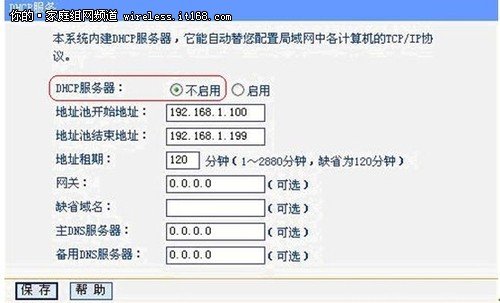
关闭DHCP服务器后,需要通过此无线路由器上网的用户只能是手动设置IP地址等参数。如果法用户,不知道具体的IP地址范围,则无法利用此无线路由器上网。
五、修改局域网IP地址
一般无线路由器考虑到用户使用方便,出厂默认LAN口IP为192.168.1.1。如果不修改LAN口IP地址,即使关闭了DHCP服务器,非法用户通过指定IP地址到192.168.1.X网段,网关设置为192.168.1.1,则该用户还是可以获取上网资源。因此,修改LAN口IP地址为不常用网段。
设置步骤:
无线路由器中:网络参数—LAN口设置,将IP地址修改为不常用网段,如:192.168.50.254
tags:192.168.1.10